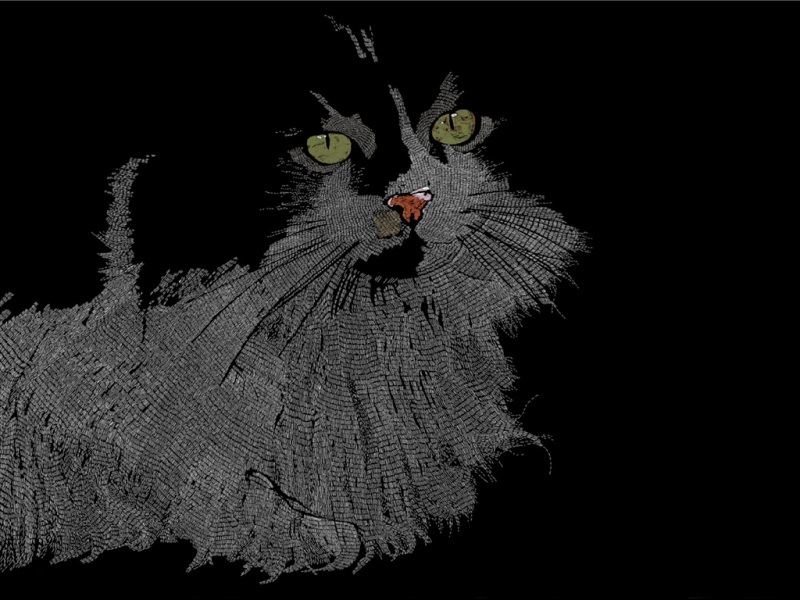原标题:电脑桌面上的网页快捷方式怎么删除?怎么在桌面便签上快速删除网页快捷方式
在电脑桌面上创建网页快捷方式,可以帮助我们快速打开网页。不过,电脑桌面上的空间是有限的,放的东西多了,就显得杂乱,不利于工作效率的提高;另外,还有碍美观。所以,对于用不到的快捷方式,一定要及时删除。
那么,创建在电脑桌面上的网页快捷方式怎么删除呢?其实,很简单:就像我们在电脑上删除文件一样,鼠标单击选中该快捷方式,然后单击鼠标右键,并在随后弹出的操作菜单中点击“删除”即可。当然了,你也可以通过快捷键(Delete键)进行操作。
删除网页快捷方式
不过,如果是创建在桌面便签上的网页快捷方式,应该怎么删除呢?要知道,作为一款专门为职场人士打造的桌面便签软件,敬业签可是有“敬业小工具”的功能的:支持用户将常用的Web网址添加在小工具页面,并且放在主面板上显示。这样的话,用户在电脑桌面便签上,就可以直接进入常用的网页了! 只是,建立在电脑桌面便签上的网页快捷方式还有办法删除吗?具体怎么删除呢?下面,就跟小编一块儿来认真学习一下吧!
1、在Windows电脑上登录敬业签软件,然后在便签软件底部找到想要删除的网页快捷方式并单击鼠标右键,接下来在随后弹出的操作列表中点击“移除”;
点击“移除”
2、在弹出的“确定要移除该快捷方式吗”的操作提示中点击“确定”按钮;
点击“确定”
另外,你也可以在“敬业小工具”页面的“主面板应用”中移除该快捷方式(操作方法:直接点击主面板页面下该应用图标右上角的红色小减号即可)。
点击红色小建号
3、删除成功。
删除成功
注意事项:
快捷方式移除后,只是将该网页的快捷方式从敬业小工具的主面板上移除了,并没有从小工具中移除。这一点,特别需要注意!返回搜狐,查看更多
责任编辑:
如何在计算机快速删掉快捷方式 电脑桌面上的网页快捷方式怎么删除?怎么在桌面便签上快速删除网页快捷方式...